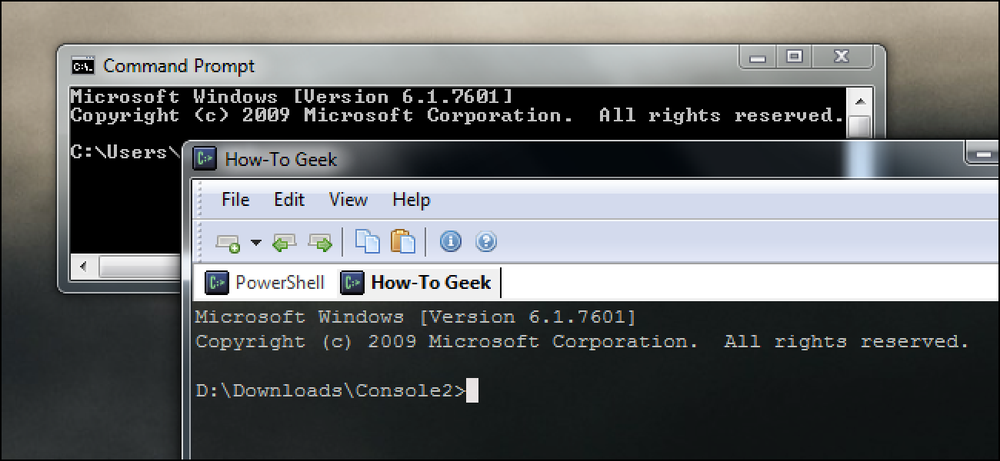文字列化するための完全な初心者向けガイド
スマートデバイスはこれまで以上にアクセスしやすくなり、気まぐれを予測して生活を便利にするコネクテッドホームの夢は、今ではほぼすべての人が達成可能です。.
しかし、多くの住宅所有者はスマートデバイスを購入し、そのままにしておくでしょう - 彼らの技術の本当の可能性を利用するのに失敗しています。スマートデバイスが本当に輝くのは、それらが連携して動作するときです.
Stringifyは、デバイスとアクションを結び付けることができる条件付きトリガーシステムです。トリガーを指定してから、そのイベントが発生したときに実行されるアクションを指定します。サービスはこれらのペアリングを 流れ, ある行動が別の行動に流れるため.
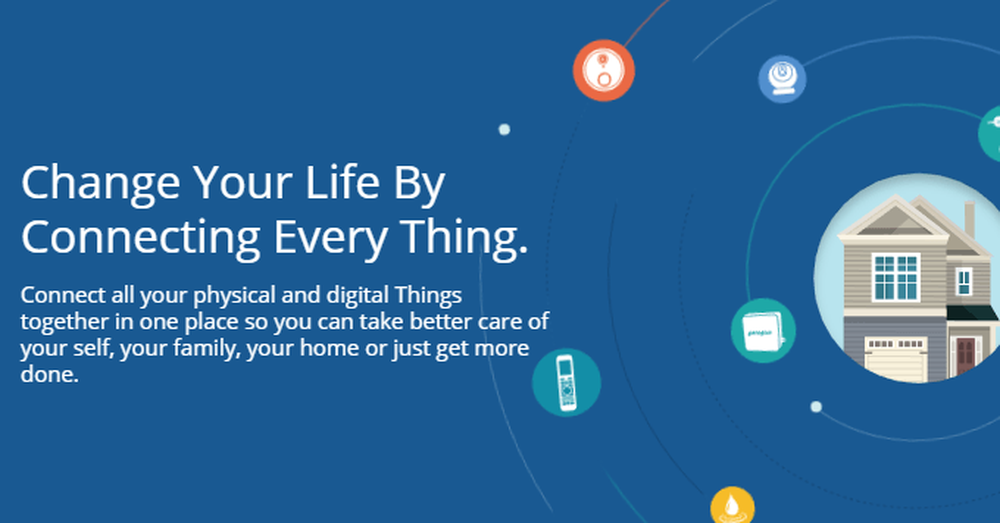
このガイドでは、単一のトリガーとアクションで簡単なフローを作成します。しかし、Stringifyフローは複数のペアリングを作成することができ、それによってあなたはあなたの生活をより便利にするために一緒に働くことができる相互作用の束にグループ化することができます.
確実に全員がフォローできるようにするために、特定の時間に通知を送信するフローを作成します。.
しかし、アプリが本当に輝くのは、複数のスマートデバイスをつなぎ合わせる機能です。スマートデバイスフローについては説明しませんが、スマートデバイスフローを作成するプロセスはほとんど同じです。.
あなたの最初のStringifyフローを作成するために以下のステップに従ってください!
文字列化フローを作成する
ステップ1. Stringify Flowはアプリを通じてのみ処理されるため、App Store(iOS)またはGoogle Play(Android)からプログラムをダウンロードする必要があります。.
フロー作成プロセスは、オペレーティングシステムに関係なく同じですが、iOSデバイスを使用します。.
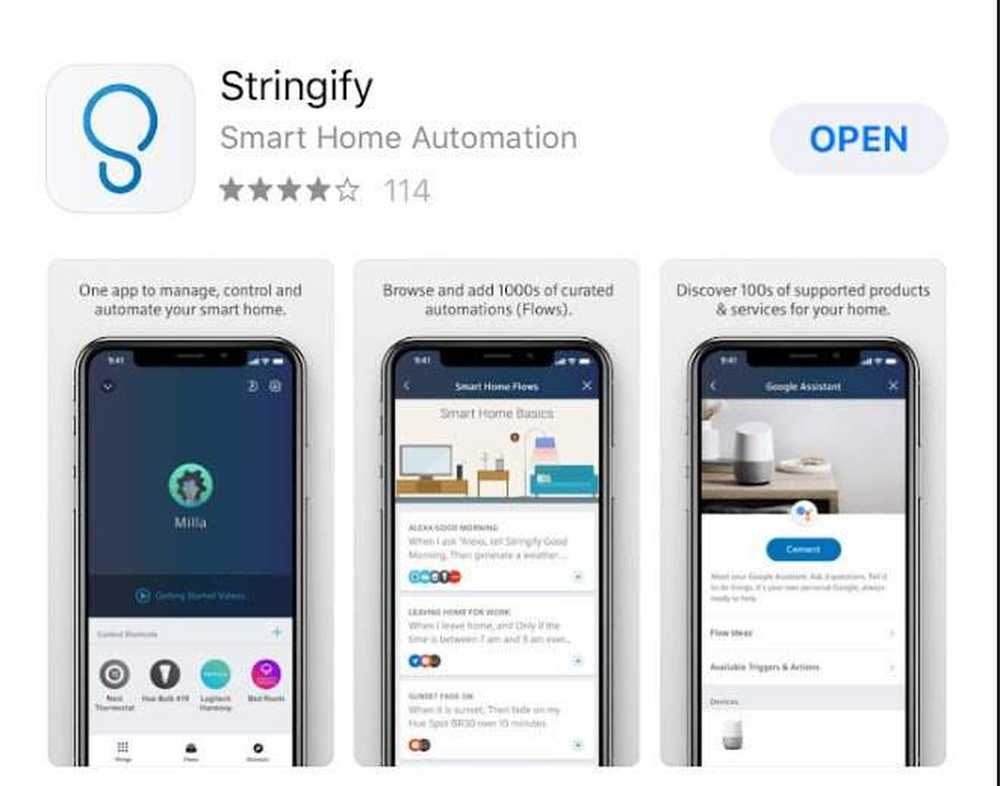
ステップ2. 次に、あなたのEメールアドレスと希望のパスワードでStringifyアカウントにサインアップします。.
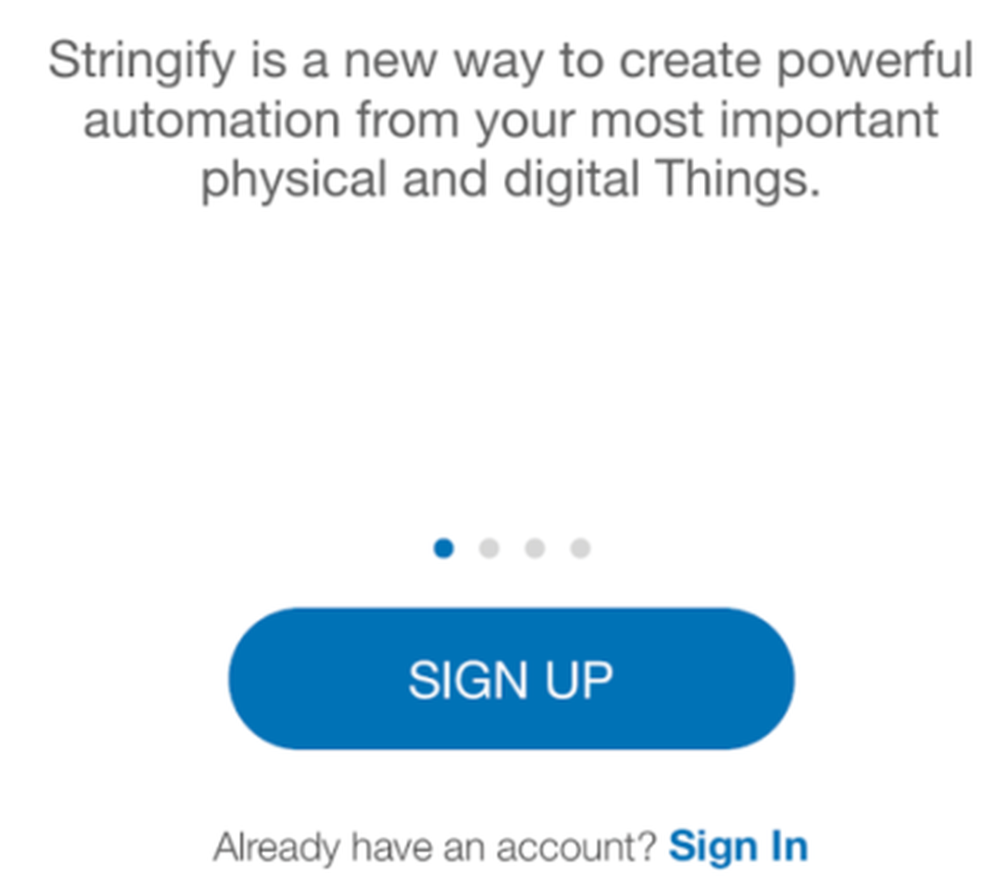
ステップ3. 簡単な確認プロセスが続き、あなたのメールアドレスにメッセージを送り、リンクをクリックするよう促します。.
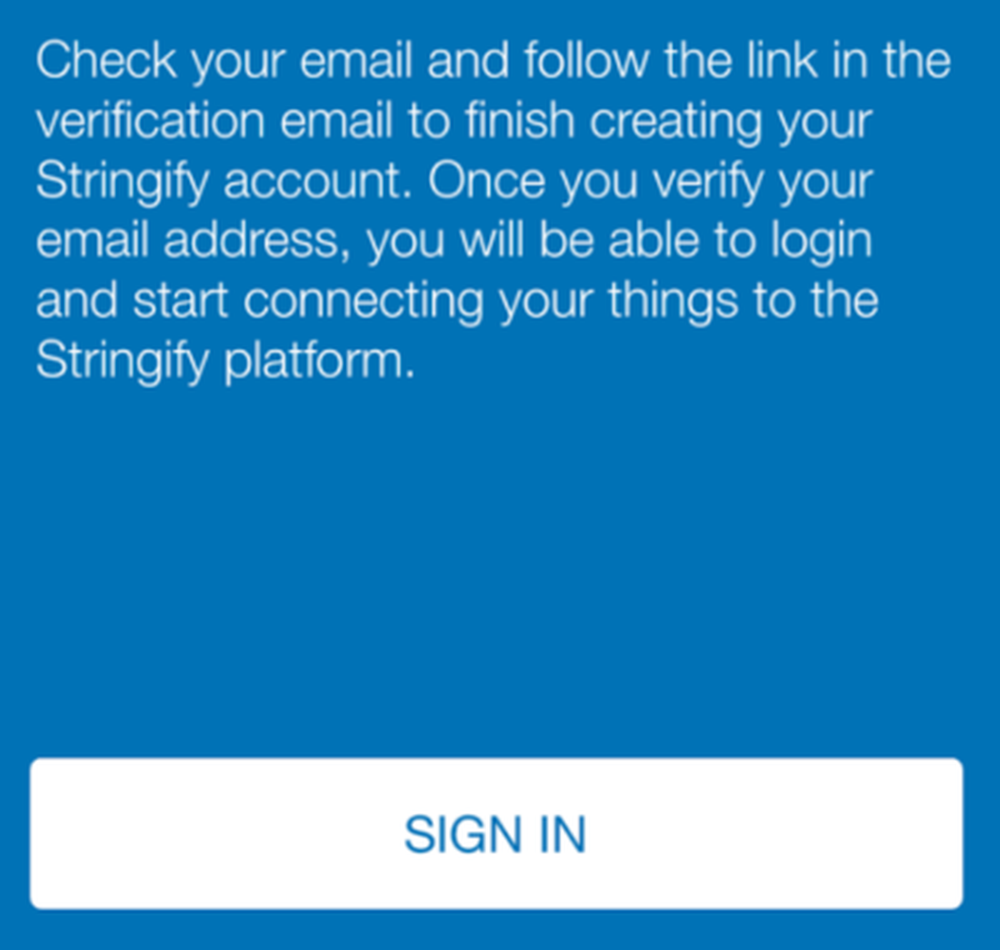
すべてが計画どおりに進んだ場合は、あなたのアカウントが有効になっていて移動する準備ができているという確認があなたのウェブブラウザに表示されるはずです。.
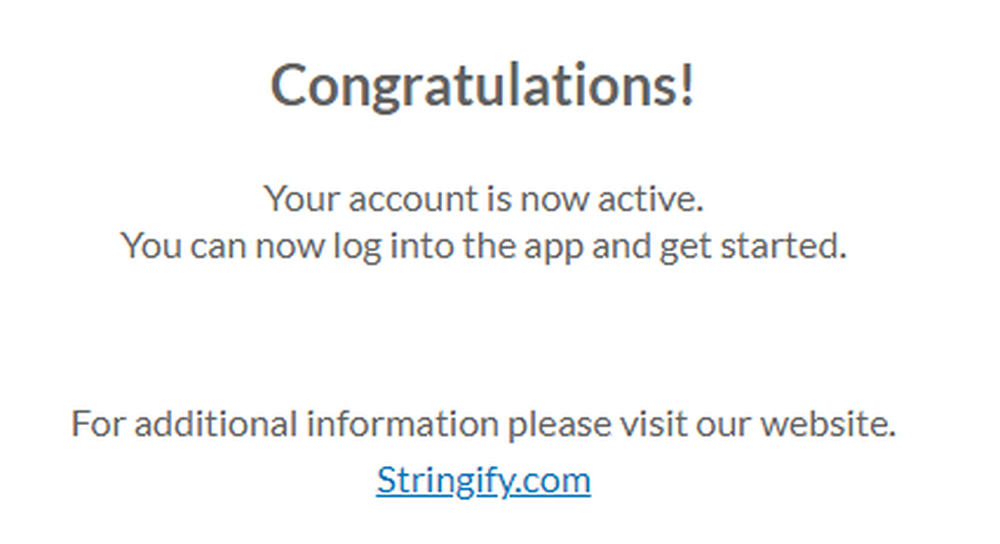
ステップ4. アプリを初めて開くと、アプリの動作を説明した基本的なチュートリアルが表示されます。それはかなり短いので、スワイプするのに数分かかることをお勧めします.
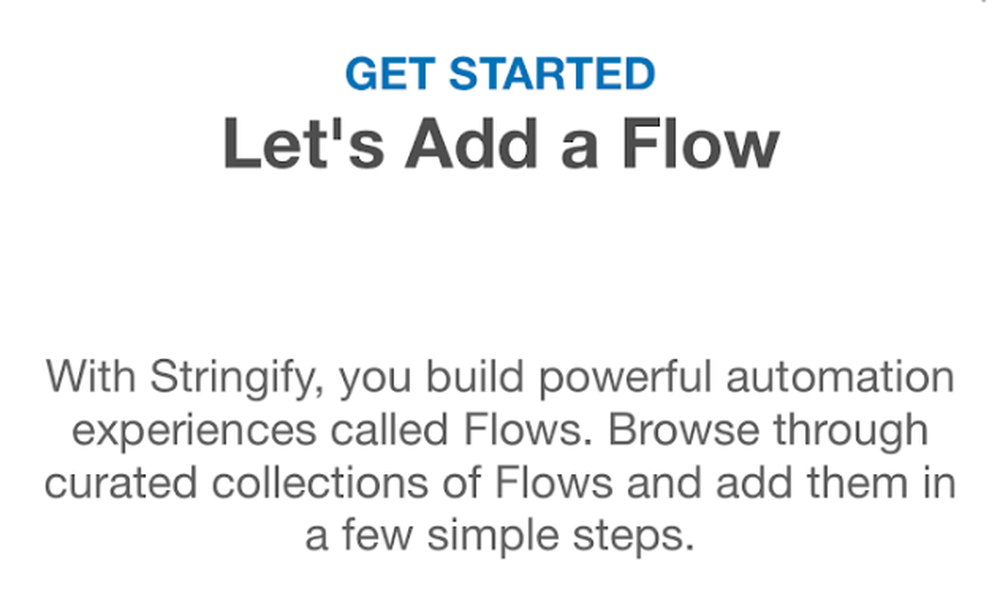
ステップ5. チュートリアルを終了したら、Stringifyのメインページに迎えられます。をタップ 流れ 最初のフローの作成を開始するための画面下部のボタン.
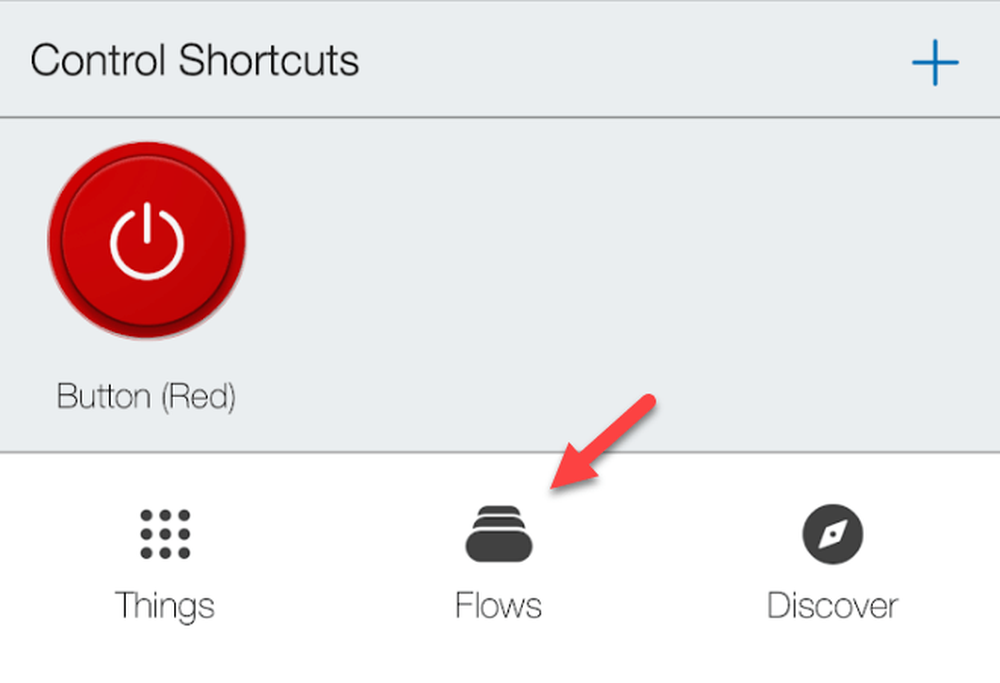
ステップ6. あなたが最初にサインインしたときのチュートリアルのように、Stringifyはフローがどのように機能するかについての簡単な入門書をあなたに与えるでしょう。.
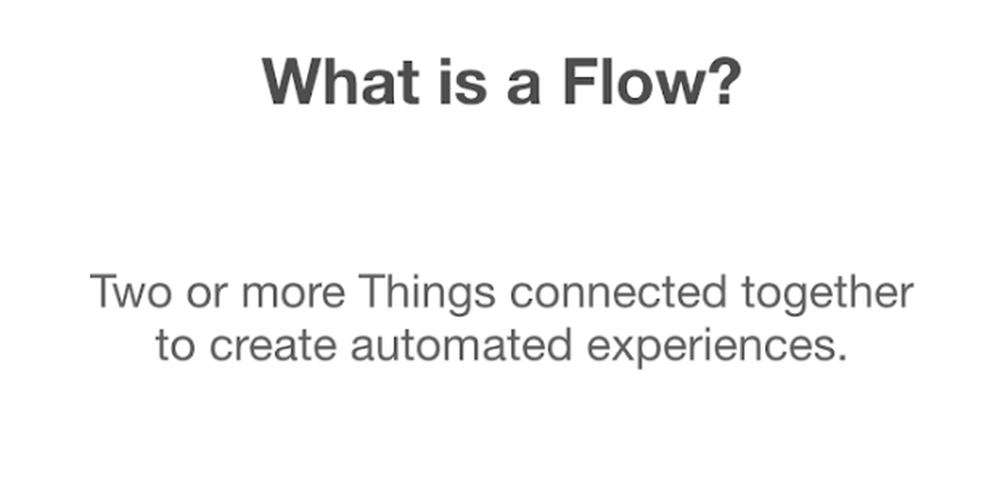
ステップ7. 次の画面では、フローをまとめます。まず、画面上部に自分のFlowという名前を付けます。.
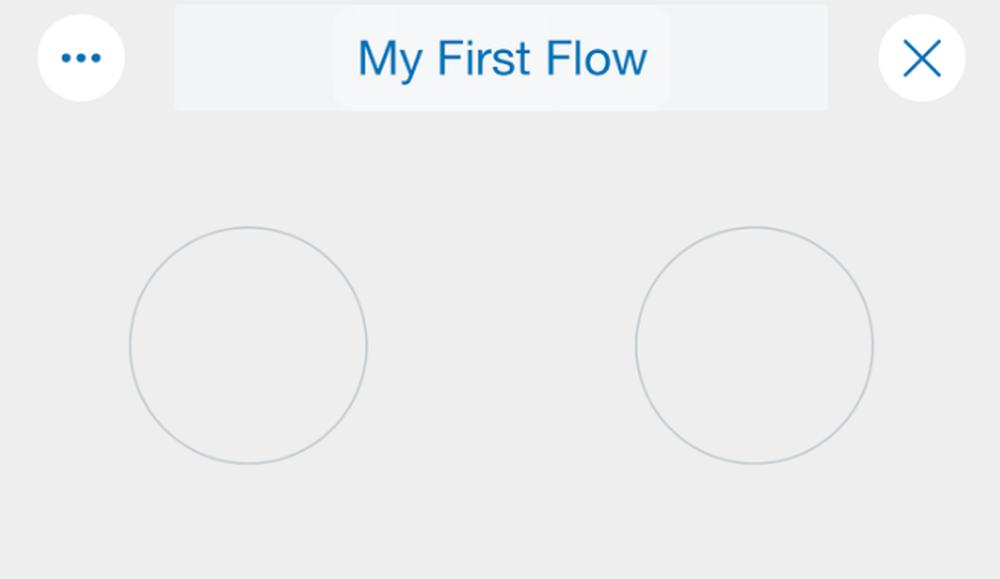
次に、画面の下部にある プラス トリガーを追加するためのアイコン.
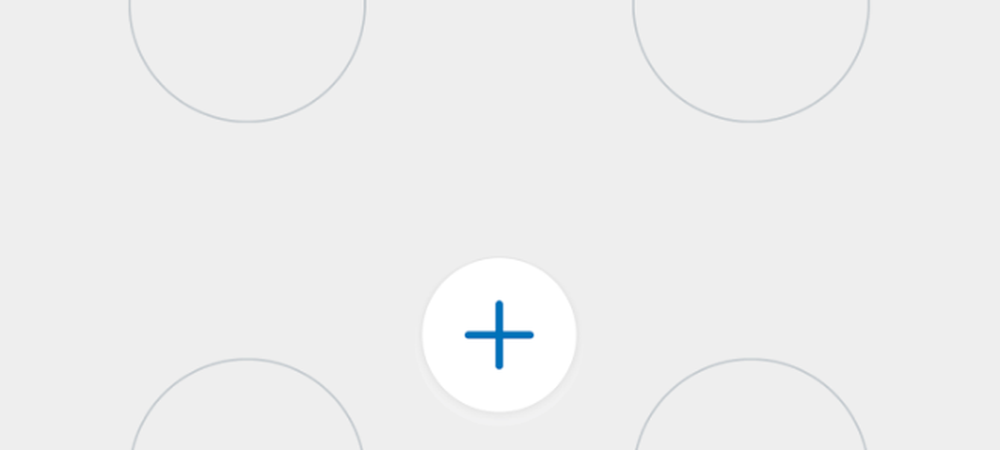
ステップ8. 特定の時間に通知を送信するFlowを作成するので、タップすることから始めます。 日時.
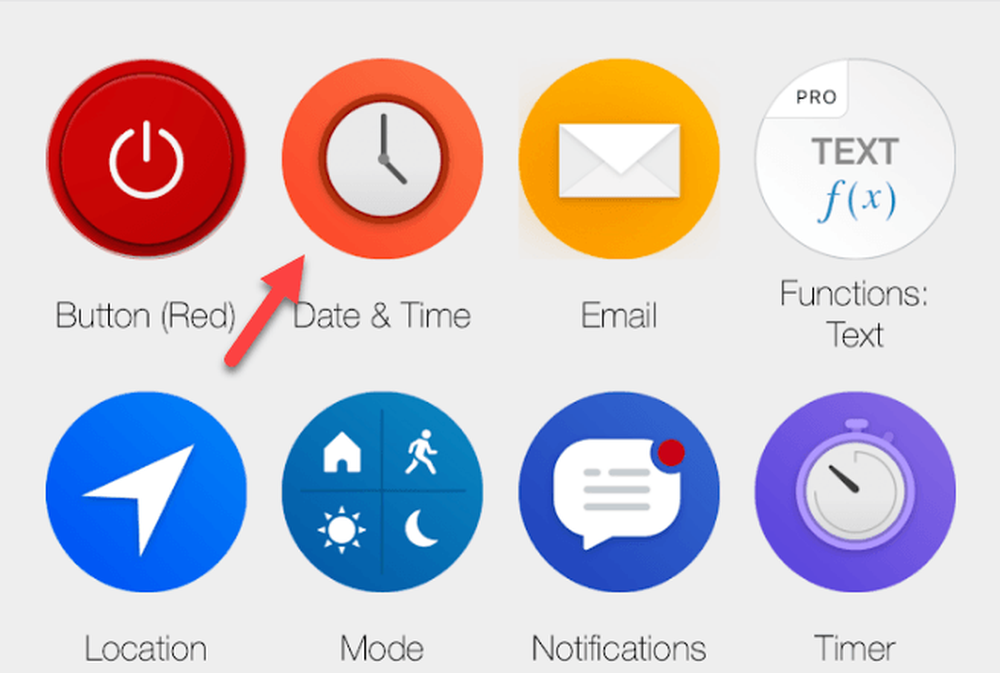
これにより、フロー画面の下部にアイコンが表示されます。タップして左上隅にドラッグします。 Stringifyは、すべてが視覚的に表現されるので、トリガーやアクションを追跡しやすくします。異なる部分を正しい場所に貼り付けるだけで、目的の方法で相互に作用します。!
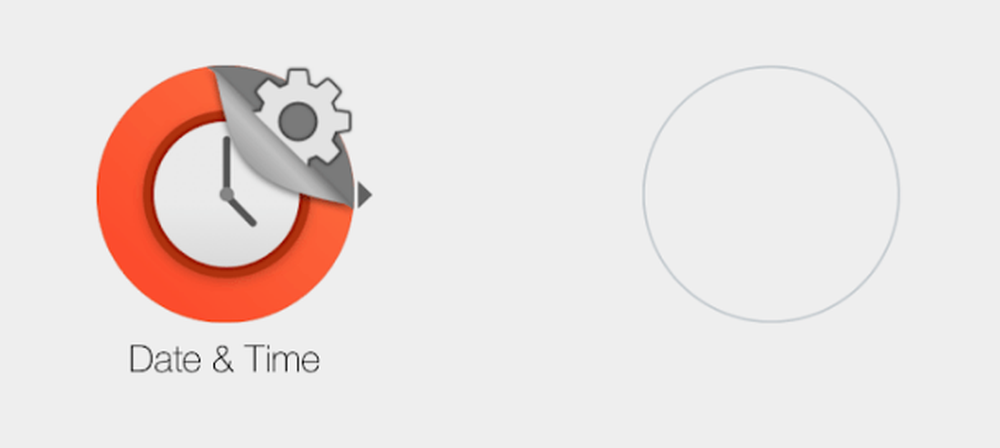
アイコンをタップして次のメニューに移動します.
ステップ9. 次のメニューでは、日付と時刻を選択するためのいくつかの異なるオプションがあります。このチュートリアルでは、特定の時間を選びます。ただし、Sunset機能とSunrise機能は、特定の場所のタイミングに基づいて動的に調整されるため、非常に便利です。.
朝起きるときに明かりを出すために暗くなり始めたりブラインドを開いたりするときに自動的に明かりをつけるようなことをするための素晴らしい方法です。.
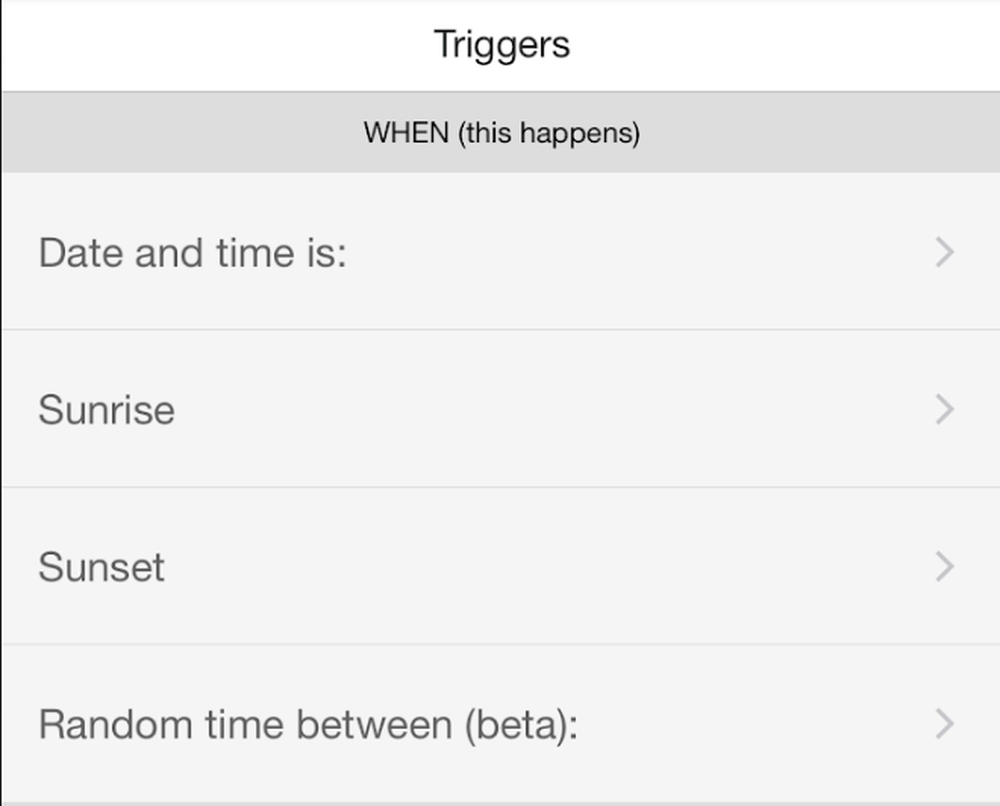
ステップ10. あなたが好きなように詳細を記入してください。毎日12時5分に通知が届くように設定します。.
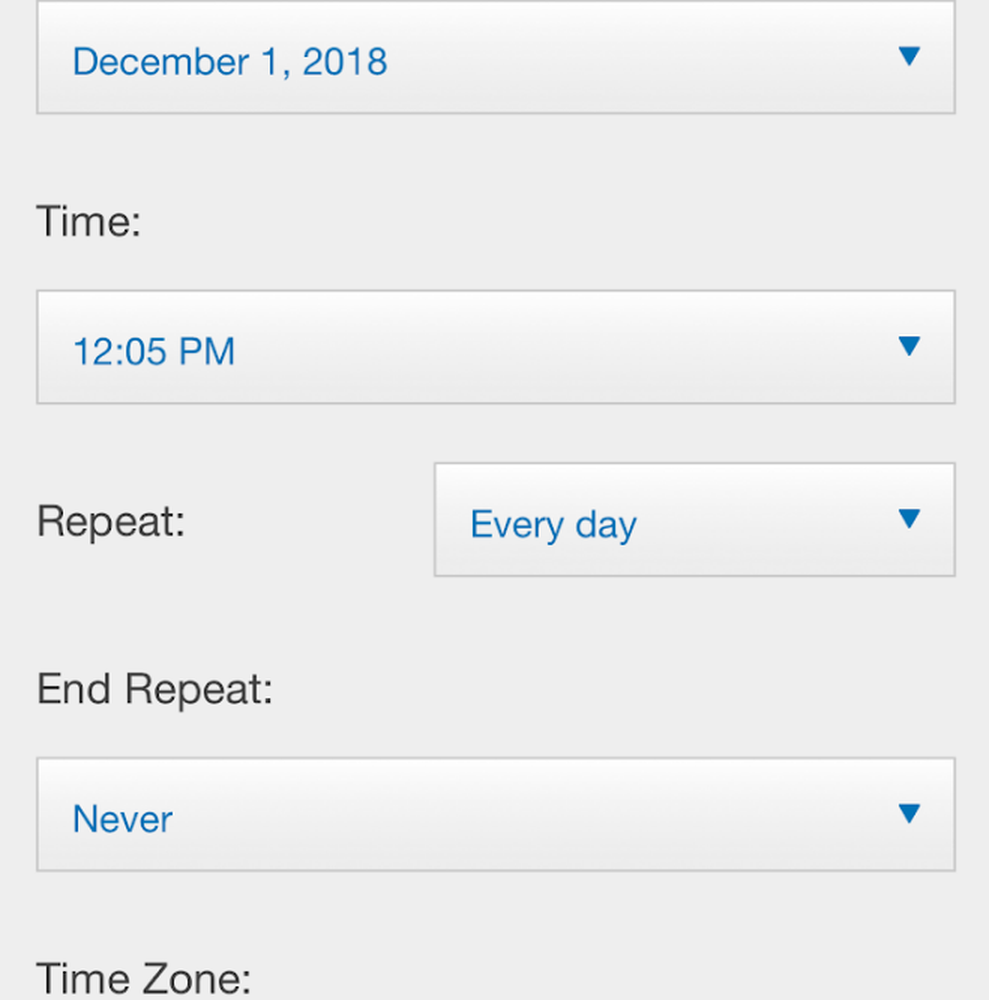
ステップ11. 次に、毎日トリガーするNotificationアクションを追加しましょう。もう一度、プラスボタンを押します。次の画面でをタップ 通知 - 日付と時刻と同じように.
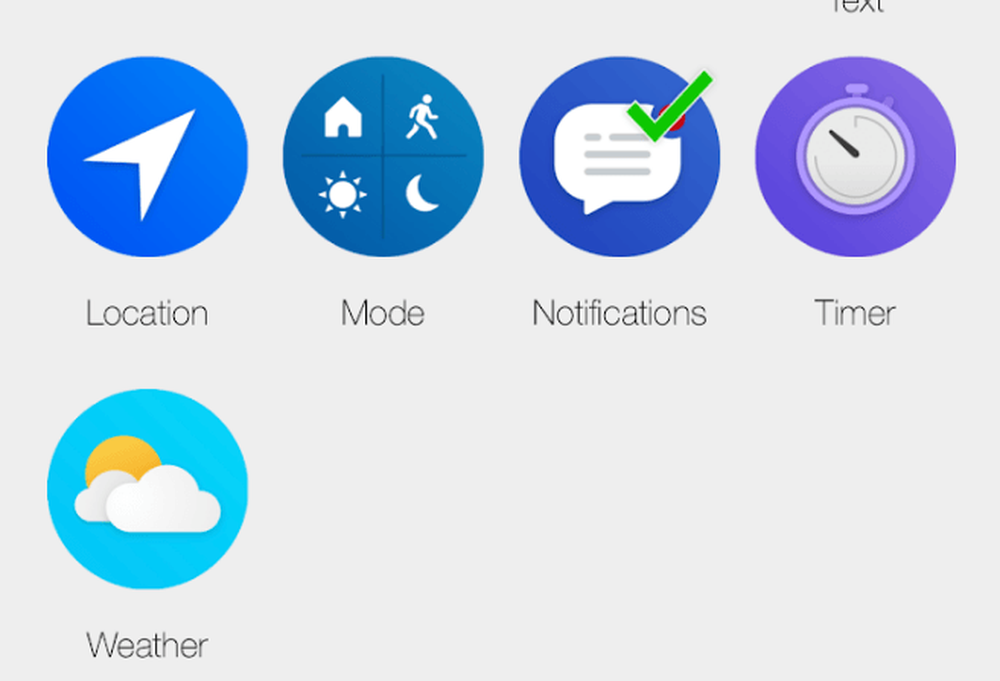
前と同じように、画面下部のドックにアイコンが表示されます。タップして右上隅にドラッグします.
2つの矢印が向かい合っています。1つは日付と時刻から、もう1つは通知からです。これは、特定の時間にフローがアクティブになり通知をトリガすることを視覚的に表します。.
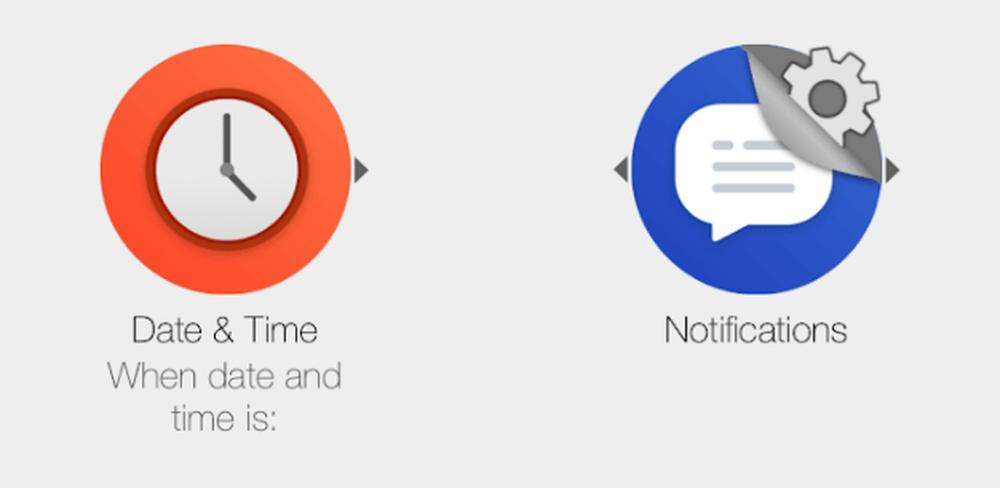
通知アイコンをタップして先に進み、詳細を入力してください.
ステップ12. 私たちがこのステップのために持っている唯一のオプションは私たちの電話でプッシュ通知を受け取ることです。それを追加してから、あなたのデバイス上のアプリの通知が有効になっていることを確認してください.
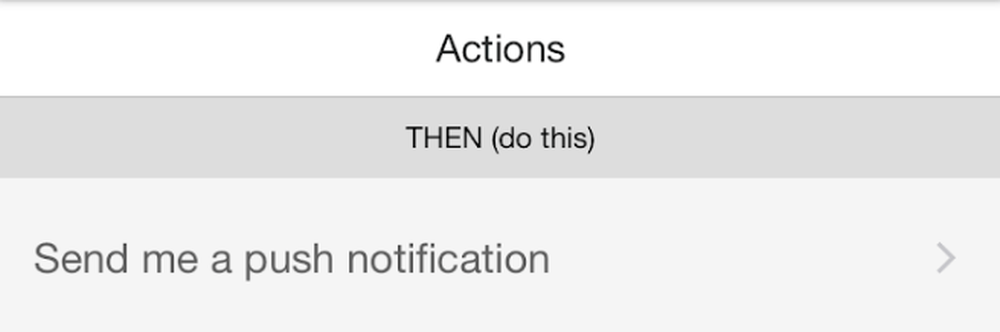
ステップ13. これらの詳細を確認した後、あなたはあなたのフローの最終フォーマットを見ることができるはずです.
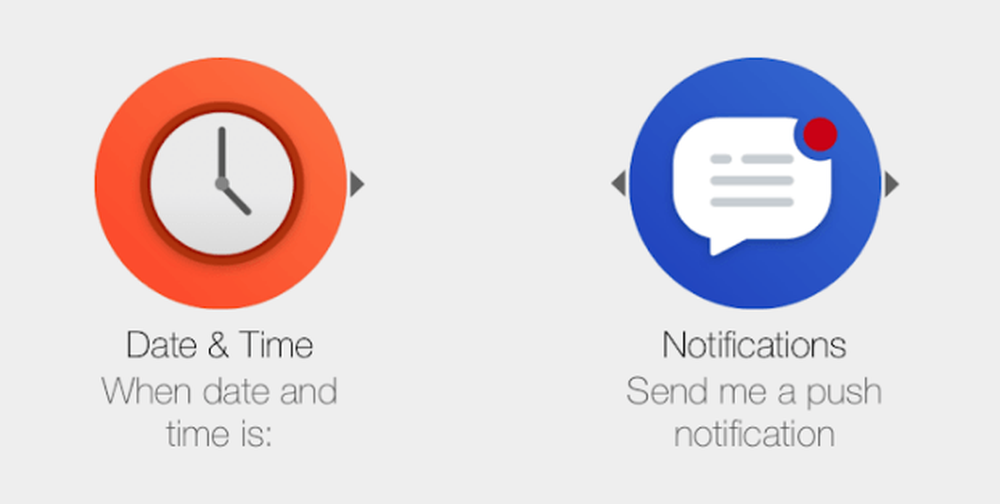
メインメニューに戻り、自分のフローがリストに含まれていることを確認します。.
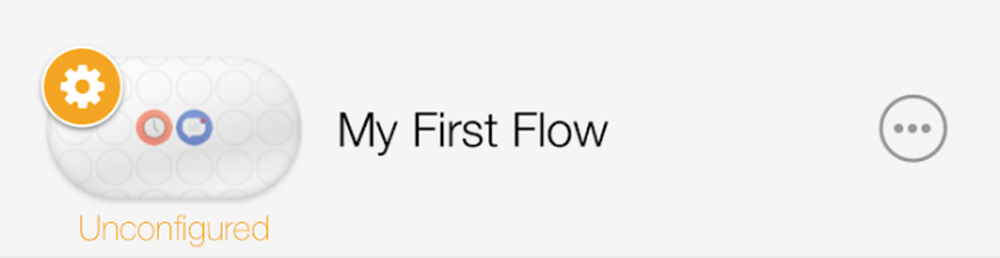
おめでとうございます、あなたはあなたの最初のフローを作成しました。!
このフローは明らかに非常に単純ですが、Stringifyはかなりの創造性を可能にします。いくつかのアイデアを探しているなら、サービスはあなたがカバーしています.
クリックするだけ スターターフロー メイン画面下部のボタン.
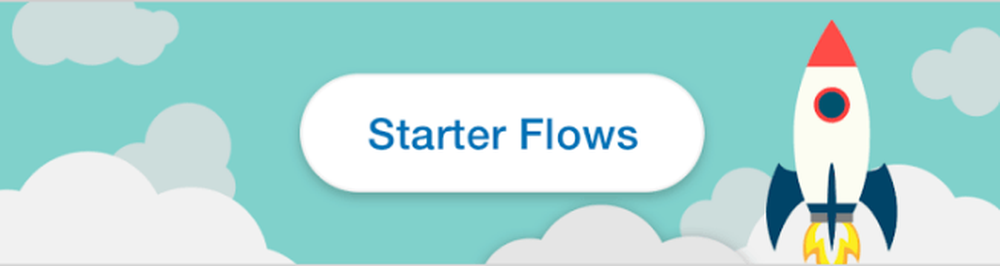
次のページには、直接アクティブ化したり、日常の業務を自動化するためのアイデアを考え出すために使用できる、一連のStringifyフローがあります。.
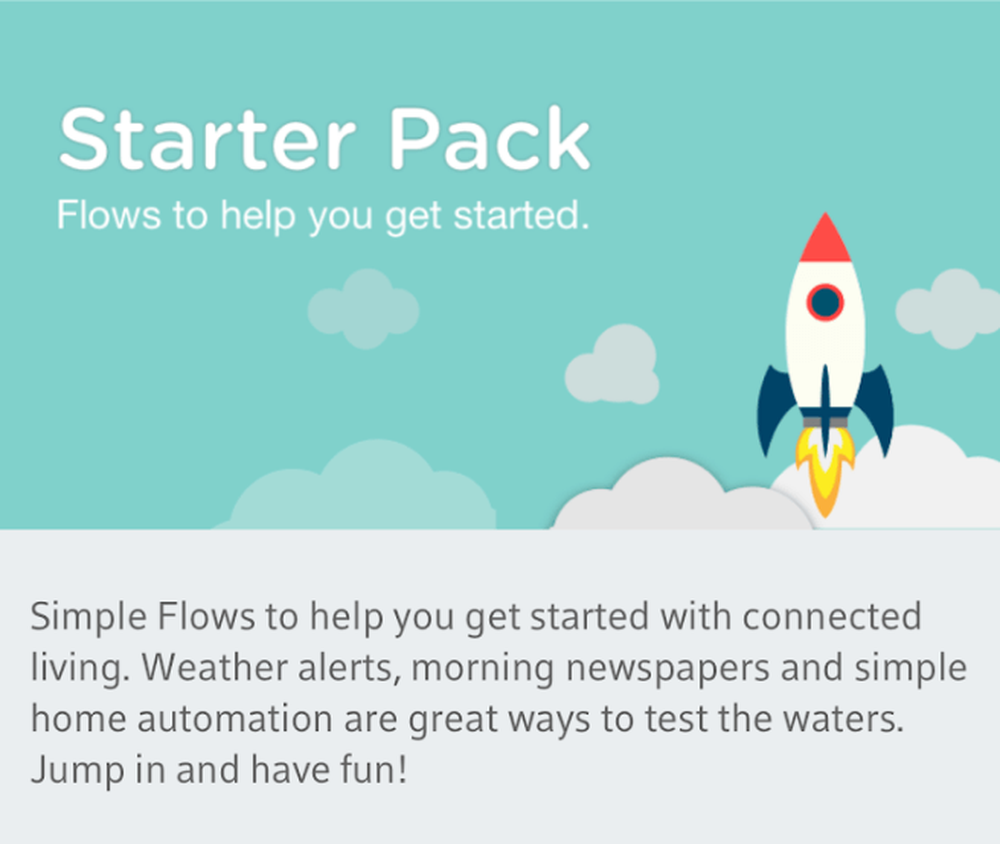
Stringifyに代わるものを探しているなら、IFTTTは少し異なる機能を提供する競合サービスです。 IFTTTは一般により多くのデバイスと互換性があるので、あなたはそれがそのツールと物事を接続する方が少し簡単であることに気付くかもしれません.
StringifyやIFTTTからAmazon AlexaやGoogle Homeのようなより基本的なユーティリティまで、たくさんの選択肢があります。スマートホームを構築しようとしているなら、これらのトリガーシステムが提供しなければならない力を無視しないでください。楽しい!